在MindMaster思维导图页面中进行设计导图内容是非常方便的,可以通过该软件提供的思维导图样式进行设计,当你设计出比较完美的导图之后,我们可以将这样的导图进行导出到电脑中,而导出的时候,你可以将导出的思维导图设置成图片、Word、PDF、PPT、excel等文件类型进行导出操作,比如我们想要导出为word文档格式,那么我们就可以设置一下导出的范围、页面以及类型等,下方是关于如何使用MindMaster思维导图导出为Word文档的具体操作方法,如果你需要的情况下可以看看方法教程,希望对大家有所帮助。
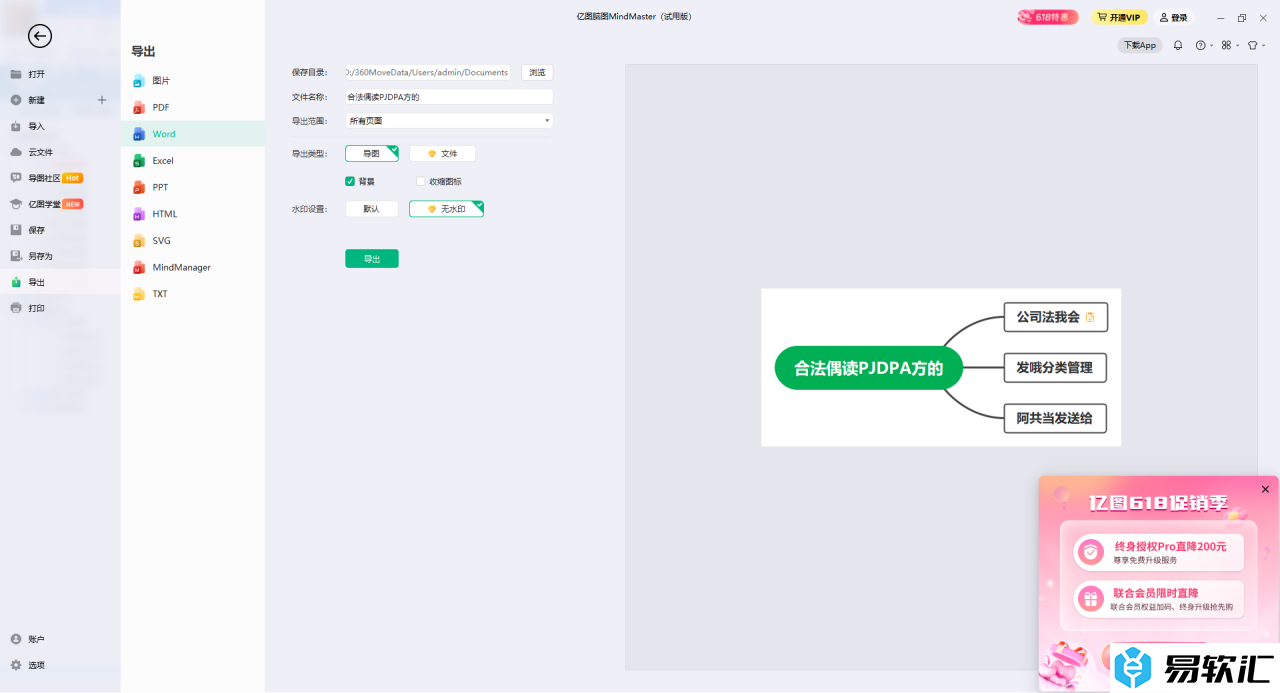
方法步骤
1.我们需要打开已经编辑好的导图页面,然后将鼠标移动到左上角的【文件】选项的位置进行点击一下。
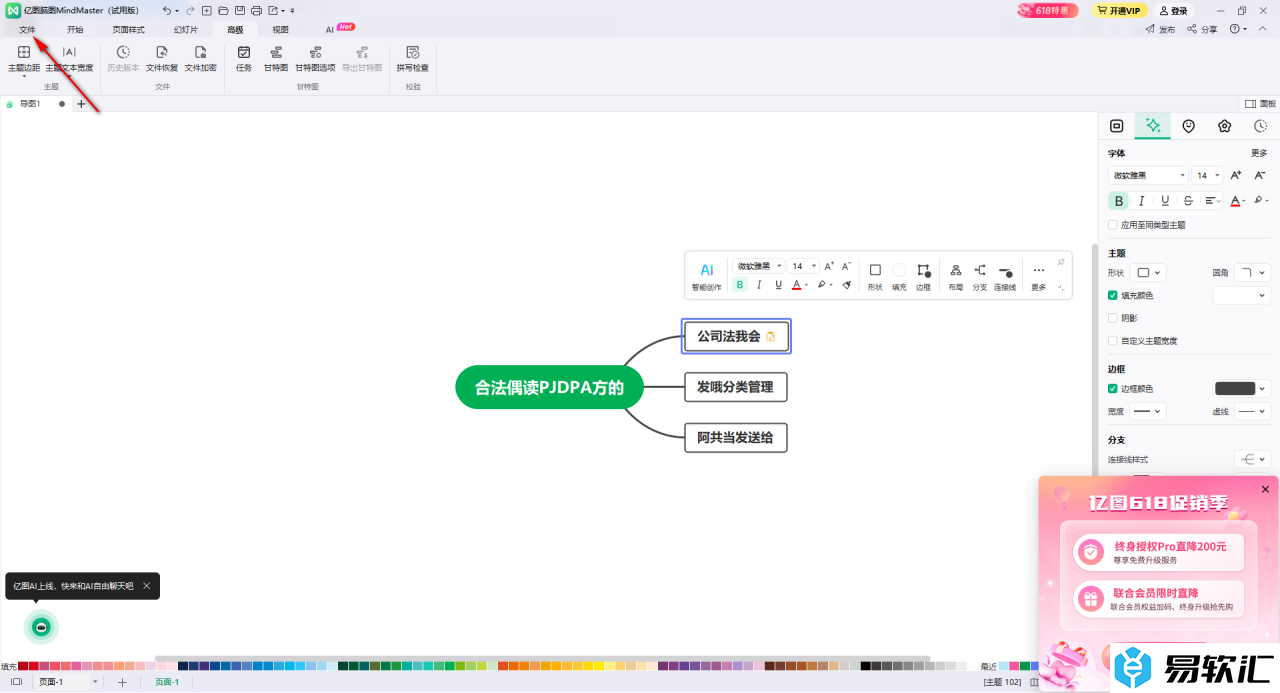
2.这时候,我们就可以打开文件的首页,在页面的左侧位置将【导出】选项进行左键点击。
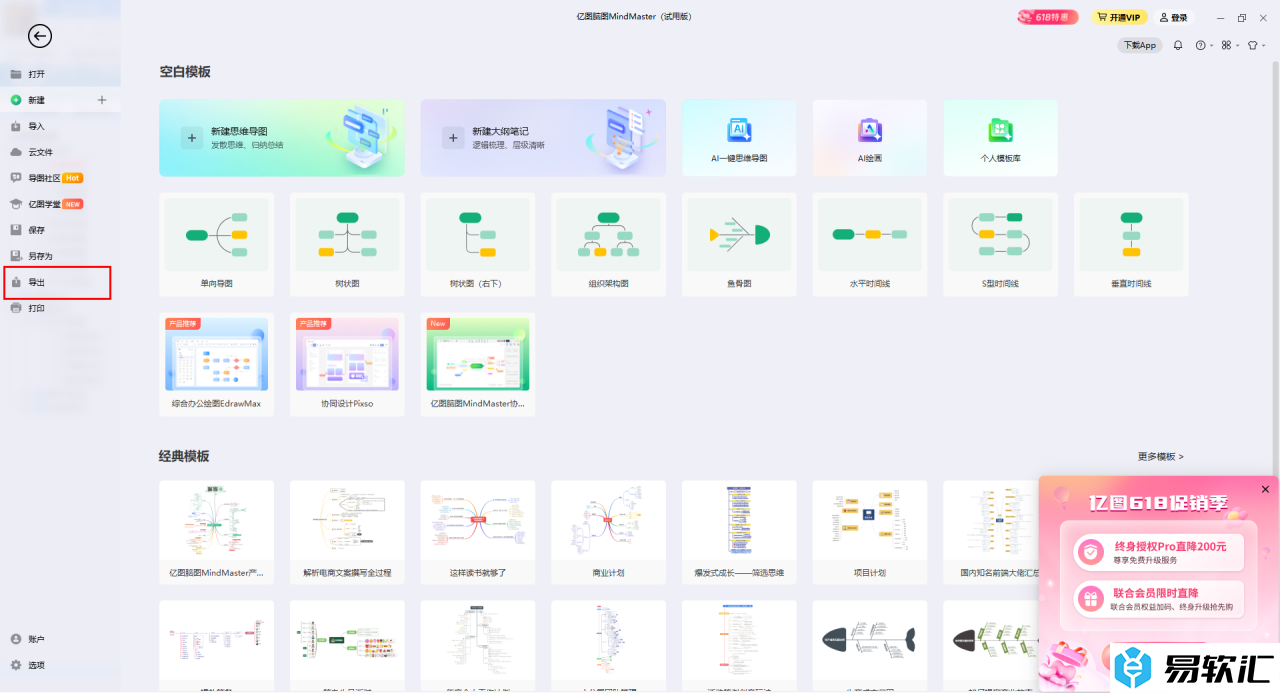
3.在打开的页面上,我们需要选择自己要导出的文件类型,这里我们选择【Word】文档。
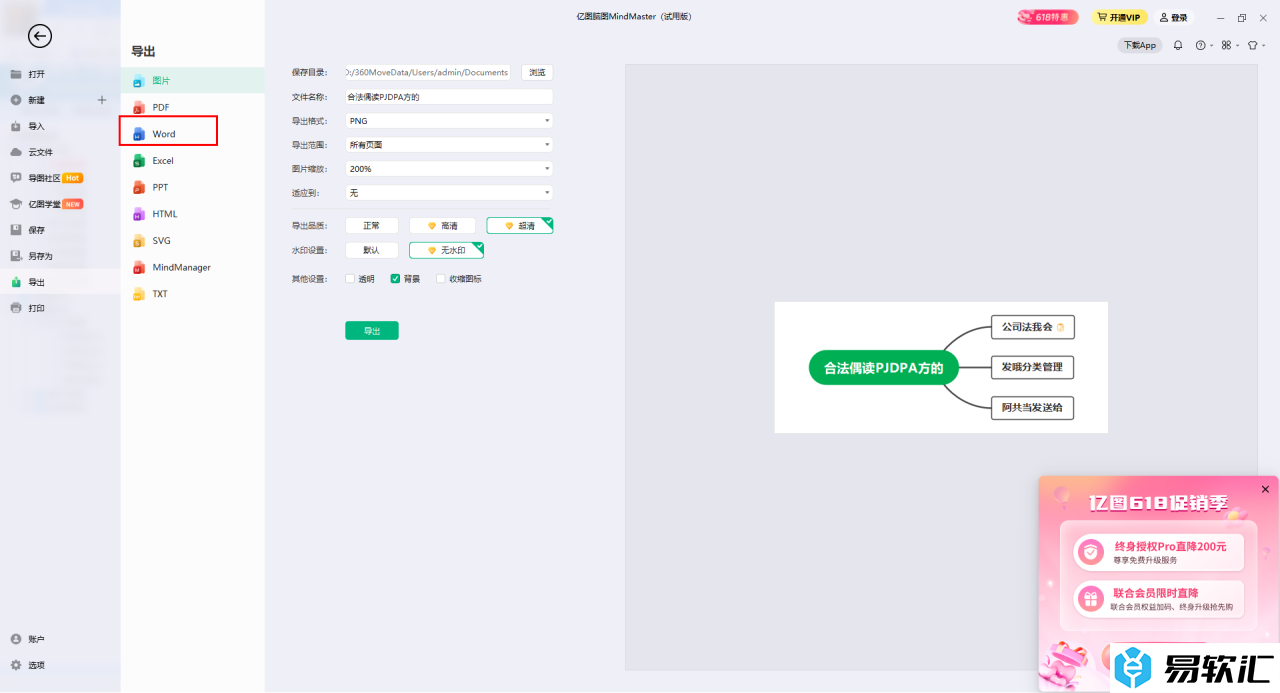
4.紧接着,我们在右侧就可以进行该文件的保存路径进行设置一下,之后将导出范围设置成【所有页面】即可。
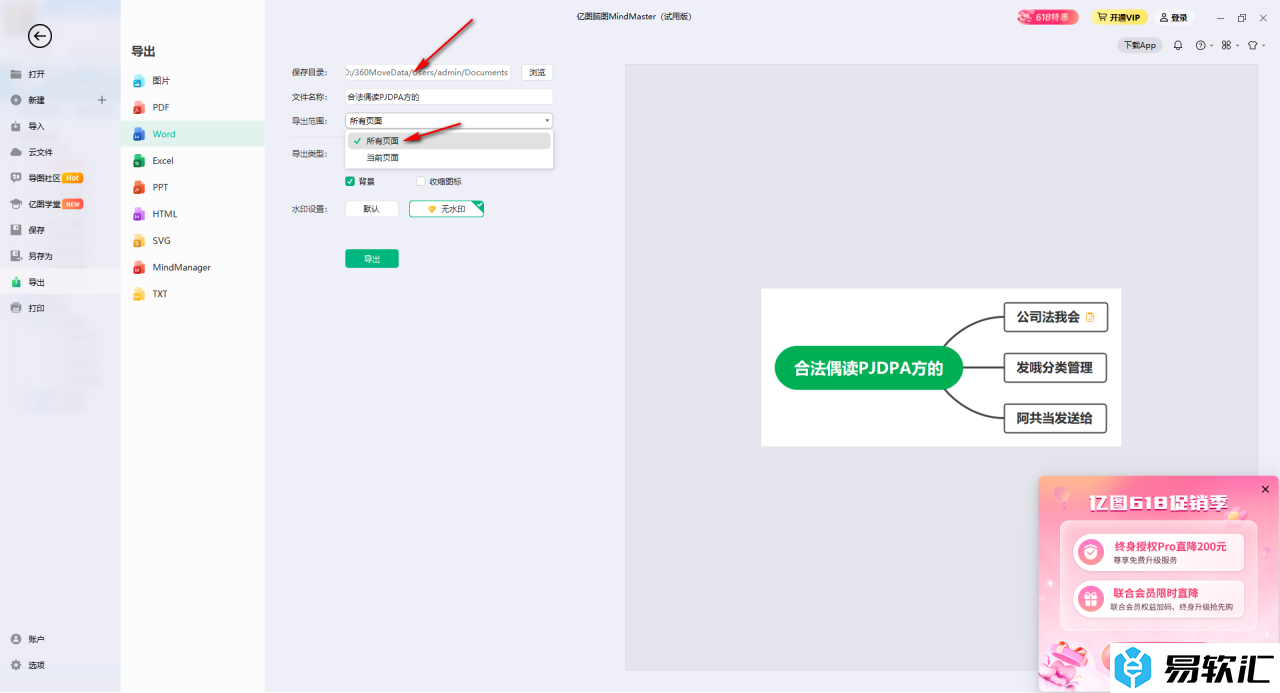
5.随后我们将导出类型设置成【导图】,然后点击【导出】按钮即可将我们的导图导出为Word文档格式。

以上就是关于如何使用MindMaster思维导图导出为Word文档的具体操作方法,我们想要将自己编辑好的导图内容进行导出为Word文档,那么就可以按照上述的操作步骤进行操作一下即可,或者还可以导出为图片、PDF等文件,感兴趣的话可以试试哦。






